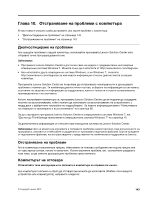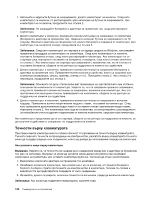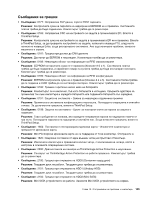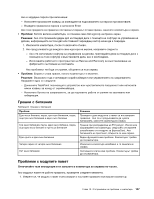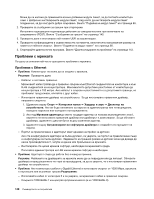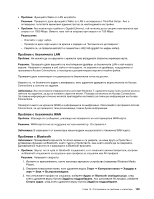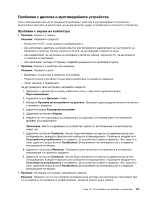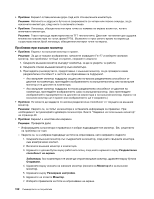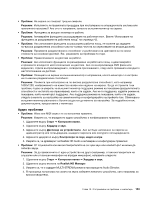Lenovo ThinkPad X230i (Bulgarian) User Guide - Page 166
Проблеми с мрежата
 |
View all Lenovo ThinkPad X230i manuals
Add to My Manuals
Save this manual to your list of manuals |
Page 166 highlights
80. 2 POST 145. 3 UEFI 4 80. 5 143. Ethernet Ethernet RJ45 100 1 2 3 LAN Gigabit Ethernet 1000 Mbps 5 1000 BASE-T 1000 BASE-X). 148
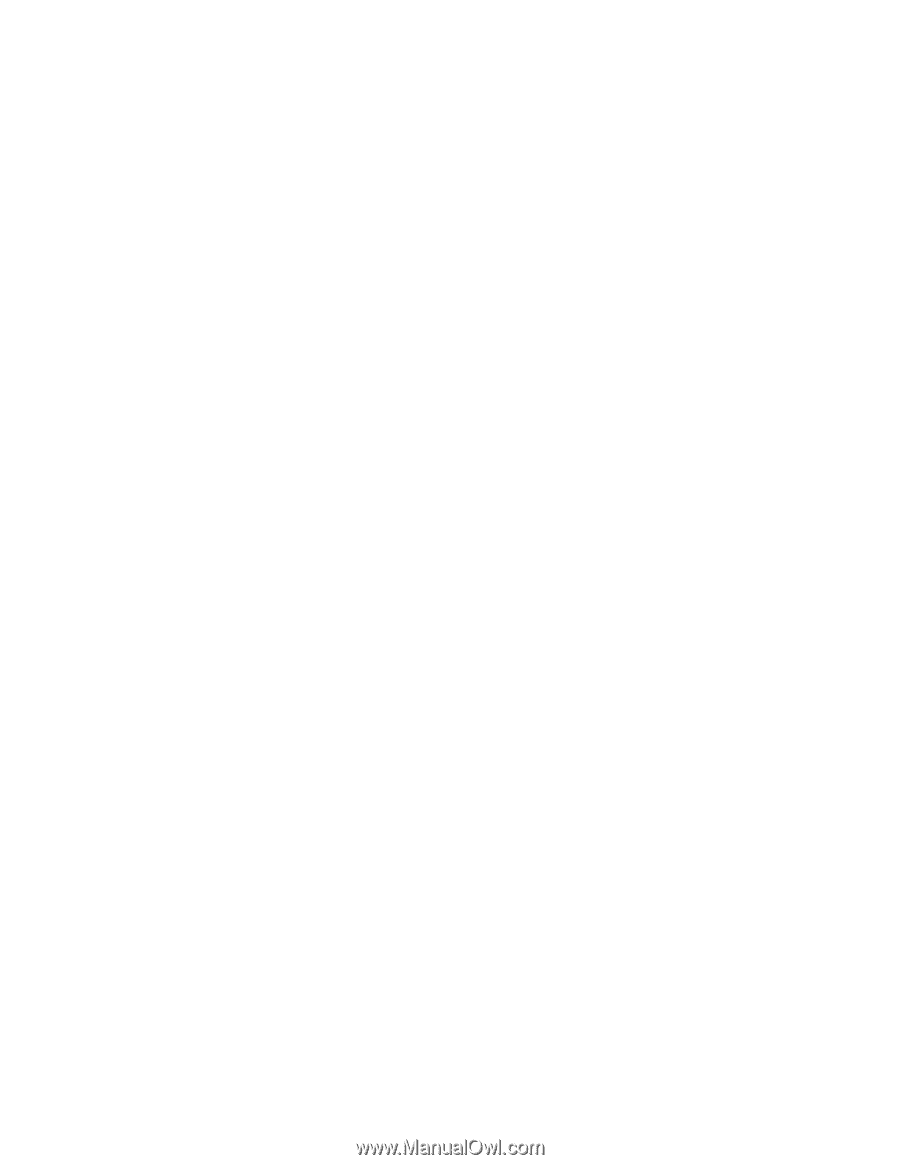
Може да се наложи да премахнете всички добавени модули памет, за да тествате компютъра
само с фабрично инсталираните модули памет, след което да инсталирате модула памет
поединично, за да осигурите добро свързване. Вижте “Подмяна на модул памет” на страница 80.
2. Проверете за съобщения за грешки при стартиране.
Изпълнете подходящите коригиращи действия за самодиагностика при включване на
захранването (POST). Вижте “Съобщения за грешки” на страница 145.
3. Проверете дали е инсталиран най-новият UEFI за вашия модел.
4. Проверете конфигурацията и съвместимостта на паметта, включително максималния размер на
паметта и нейната скорост. Вижте “Подмяна на модул памет” на страница 80.
5. Стартирайте диагностични програми. Вижте “Диагностициране на проблеми” на страница 143.
Проблеми с мрежата
По-долу са описани най-често срещаните проблеми с мрежата.
Проблеми с Ethernet
•
Проблем
: Компютърът не може да се свърже с мрежата.
Решение
: Проверете дали:
–
Кабелът е поставен правилно.
Мрежовият кабел трябва да е правилно свързан към Ethernet съединителя на компютъра и към
RJ45 съединителя на концентратора. Максималното допустимо разстояние от компютъра до
концентратора е 100 метра. Ако кабелът е свързан и разстоянието е в допустимите граници, но
проблемът продължава, опитайте с друг кабел.
–
Използвате правилния драйвер на устройството. За да инсталирате правилния драйвер,
направете следното:
1. Щракнете върху
Старт
➙
Контролен панел
➙
Хардуер и звук
➙
Диспечер на
устройствата
. Ако ви бъде напомнено за парола на администратор или потвърждение,
въведете паролата или осигурете потвърждението.
2. Ако под
Мрежови адаптери
до името на даден адаптер се показва възклицателен знак
!
,
вероятно не използвате правилния драйвер или драйверът е деактивиран. За да обновите
драйвера, щракнете с десния бутон върху осветения адаптер.
3. Щракнете върху
Актуализиране на софтуерни драйвери
и следвайте инструкциите на
екрана.
–
Портът за превключване и адаптерът имат еднакви настройки за дуплекс.
Ако сте конфигурирали адаптера за пълен дуплекс, се уверете, че портът за превключване също
е конфигуриран за пълен дуплекс. Задаването на грешния режим на дуплекс може да доведе до
ниска производителност, загуба на данни или прекъсване на връзката.
–
Инсталирали сте целия мрежов софтуер, необходим за мрежовата среда.
Попитайте администратора на LAN какъв мрежов софтуер е необходим.
•
Проблем
: Адаптерът спира да работи без очевидна причина.
Решение
: Файловете на драйверите за мрежата може да са повредени или да липсват. Обновете
драйвера според решението по-горе за процедурата, за да се уверите, че е инсталиран правилният
драйвер на устройството.
•
Проблем
: Ако компютърът работи с Gigabit Ethernet и използвате скорост от 1000 Mbps, връзката
е неуспешна или възникват грешки.
Разрешение
:
–
Използвайте кабел от категория 5 и се уверете, че мрежовият кабел е правилно свързан.
–
Свържете 1000 BASE-T концентратор/превключвател (а не 1000 BASE-X).
148
Ръководството за потребителя